"Παίρνω ένα νέο iPad Pro και θέλω να συγχρονίσω μουσική από το παλιό μου iPad στο νέο μου iPad Pro. Πώς μπορώ να μεταφέρω τραγούδια από το iPad σε νέο iPad;" - Λένι
"Είμαι πιο φανταχτερός στο προϊόν της Apple και έχω ένα iPad mini 4, iPod touch 6 και iPhone SE. Αγόρασα μουσική από το iTunes store στο iPad mini μου και τώρα θέλω να αντιγράψω μουσική από το iPad στο iPod και το iPhone. Πώς μπορώ να το φτιάξω; Πρέπει να μεταφέρω μουσική από το iPad στο iTunes και μετά να μεταφέρω μουσική στο iPhone ή το iPod χρησιμοποιώντας το iTunes; " - Τζένιφερ
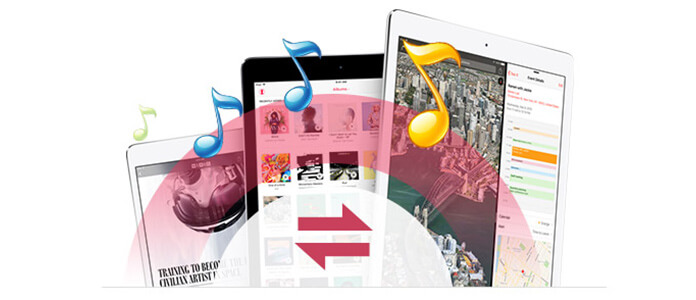
Με το κλείσιμο του, οι χρήστες iOS δεν μπορούν να μεταφέρουν δεδομένα εύκολα όπως οι χρήστες Android, ειδικά για εκατοντάδες αγαπημένα αρχεία μουσικής στο iPad, είτε κατεβάζετε τραγούδια από διαδικτυακούς ιστότοπους είτε αγοράζετε μουσική από το κατάστημα iTunes, μπορεί επίσης να αντιμετωπίσετε αυτό το δίλημμα, ότι όταν μεταφέρουν με νέο iPad για λήψη φωτογραφιών ή βίντεο, πρέπει να πάρουν το παλιό για να ακούσουν μουσική. Γιατί; Δεν έχουν ιδέα να μεταφέρουν αρχεία μουσικής από iPad σε άλλο iPad.
Λοιπόν, εάν υπάρχει τρόπος να τους βοηθήσετε να μεταφέρουν αρχεία μουσικής από το iPad σε άλλο iPad ή έναν βαρύτερο τύπο όπως το iPhone ή το iPod για ακρόαση; Φυσικά είναι. Σε αυτό το άρθρο θα μοιραστούμε δύο τρόπους για τη μεταφορά τραγουδιών από iPad σε iPad / iPod / iPhone. Συνεχίστε να διαβάζετε για να τα πάρετε.
Το iTunes είναι εξαιρετικό για τη δημιουργία αντιγράφων ασφαλείας δεδομένων iPad και την αποκατάσταση αντιγράφων ασφαλείας, επίσης, θα μπορούσε να είναι μια καλή εφαρμογή μεταφοράς μουσικής iPad. Πολλοί από εσάς μπορεί να αισθανθείτε μπερδεμένοι με τη λίστα αναπαραγωγής iTunes και τη μουσική δημιουργίας αντιγράφων ασφαλείας του iTunes, κάτι περισσότερο από το συγχρονισμό μουσικής με το iTunes. Εδώ πρέπει να το ξεκαθαρίσουμε αυτό.
Η λίστα αναπαραγωγής iTunes αναπαράγει τα τραγούδια που σύρετε από τον υπολογιστή ή το Mac σας ή αγοράζετε από μουσική iTunes ή μουσική Apple. Μόλις ξεκινήσετε το iTunes στον υπολογιστή σας, θα βρείτε τη λίστα αναπαραγωγής. Και θα μπορούσατε να ακούσετε τα τραγούδια χρησιμοποιώντας το iTunes ως media player (Το iTunes δεν θα παίζει μουσική;). Τα τραγούδια θα αποθηκευτούν στη βιβλιοθήκη iTunes. Εάν έχετε καταστρέψει αυτήν τη βιβλιοθήκη iTunes.
Η εφεδρική μουσική iTunes είναι τα αρχεία μουσικής που περιλαμβάνουν τραγούδια, ήχους, βιβλία ήχου και πολλά άλλα στο iPad, το iPhone ή το iPod σας. Εάν δημιουργήσετε αντίγραφα ασφαλείας δεδομένων iPad στο iTunes, τότε θα μπορούσατε να επαναφέρετε μουσική από το iTunes σε άλλο iPad, iPhone και iPod.
Εάν έχετε μεταφέρει μουσική από το iPad στη βιβλιοθήκη iTunes, τότε μπορείτε να παραλείψετε αυτό το μέρος. Εάν όχι, ακολουθήστε για να μετακινήσετε τη μουσική μορφή iPad στο iTunes.
Βήμα 1 Συνδέστε το iPad σε υπολογιστή ή Mac με καλώδιο USB, εν τω μεταξύ εκκινήστε το iTunes στον υπολογιστή ή το Mac σας.
Βήμα 2 Βρείτε το εικονίδιο του iPad σας στο iTunes (Το iTunes δεν αναγνωρίζει το iPad?), κάντε κλικ για να δείτε τις λεπτομερείς πληροφορίες σχετικά με το iPad σας.
Βήμα 3 Πλοηγηθείτε στο "Backups"> επιλέξτε "Αυτός ο υπολογιστής"> κάντε κλικ στο "Backup Up Now" στη δεξιά πλευρά για να δημιουργήσετε αντίγραφα ασφαλείας του iPad σας.
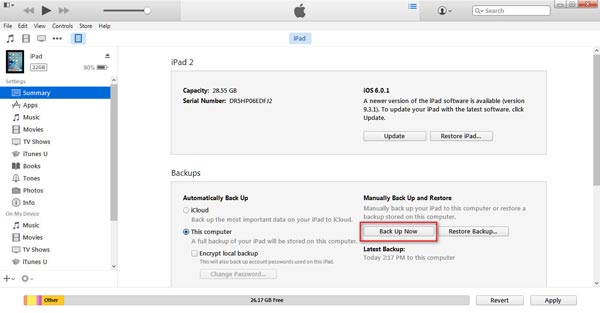
Με αυτόν τον τρόπο, θα δημιουργήσετε αντίγραφα ασφαλείας όλων των δεδομένων iPad, συμπεριλαμβανομένων τραγουδιών, ήχων, ταινιών, επαφών, μηνυμάτων κ.λπ. στον υπολογιστή ή το Mac σας.
Όταν δημιουργείτε αντίγραφα ασφαλείας της μουσικής iPad στο iTunes, μπορείτε να δημιουργήσετε έναν κρυπτογραφημένο κωδικό πρόσβασης για τα σημαντικά αρχεία μουσικής σας. Εάν το κάνατε, τότε όταν επαναφέρετε το msuic από το iPad, πρέπει επίσης να εισαγάγετε το iTunes backup password για να το καταργήσετε.
Αφού συγχρονίσετε μουσική από iPad σε υπολογιστή, τότε μπορείτε να ακολουθήσετε τα παρακάτω βήματα για να μεταφέρετε μουσική από Mac / PC σε άλλο iPad ή iPhone / iPod. Ένας κανόνας που πρέπει να έχετε, ότι πρέπει να διατηρήσετε το άλλο iPad ή το iPhone / iPod έκδοση iOS είναι υψηλότερη από το παλιό iPad. Διαφορετικά, δεν μπορείτε να επιτύχετε τη μεταφορά μουσικής από iPad σε άλλο iPad ή iPhone / iPad.
Βήμα 1 Βγάλτε το παλιό iPad και συνδέστε άλλο iPad ή iPhone / iPod σε PC / Mac.
Βήμα 2 Αφού το iTunes αναγνωρίσει μια άλλη συσκευή iOS, κάντε κλικ στο εικονίδιο iOS.
Βήμα 3 Μεταβείτε στην ενότητα "Δημιουργία αντιγράφων ασφαλείας"> επιλέξτε "Αυτός ο υπολογιστής"> κάντε κλικ στην επιλογή "Επαναφορά αντιγράφων ασφαλείας ..."> επιλέξτε το αρχικό αντίγραφο ασφαλείας του iPad σας και κάντε κλικ στο "Επαναφορά" για να μεταφέρετε το αντίγραφο ασφαλείας του iTunes συμπεριλαμβανομένης της μουσικής σε άλλο iPad.
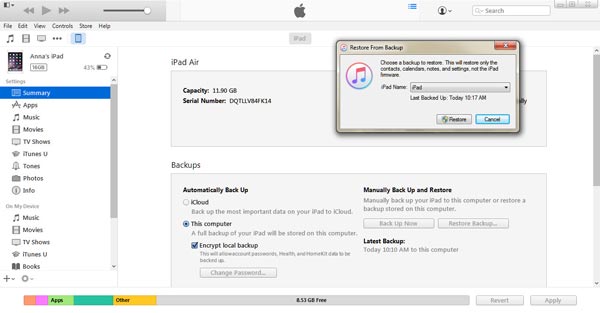
Αυτή η διαδικασία αποκατάστασης θα διαρκέσει λίγα λεπτά, και σε αυτήν τη διαδικασία, το iPad θα επανεκκινηθεί και πρέπει να εισαγάγετε τον κωδικό πρόσβασής σας για να ξεκλειδώσετε το iPad για μια ομαλή επαναφορά μουσικής.
Όταν χρησιμοποιείτε αυτό το μέσο μεταφοράς μουσικής από iPad σε iPad ή iPhone / iPod, θα βρείτε όχι μόνο μουσική, αλλά αναγκάζεστε να αντικαταστήσετε ένα άλλο iPad με μετακινημένα δεδομένα iPad (μουσική, ταινίες, eBook, επαφές, μηνύματα κ.λπ.).
Για την αποφυγή αυτού του προβλήματος, σας προτείνουμε έναν άλλο τρόπο να αντιγράψετε μουσική από iPad σε iPad / iPhone / iPod χωρίς iTunes στο δεύτερο μέρος.
Δεδομένου ότι το iTunes σάς επιτρέπει να μεταφέρετε επιλεκτικά τραγούδια από iPad σε άλλο iPad και να διατηρήσετε ανέπαφα άλλα δεδομένα iPad, πρέπει να στραφείτε σε ένα επαγγελματικό λογισμικό μεταφοράς iPad - Μεταφορά iPad για να σας βοηθήσουμε να αντιμετωπίσετε προβλήματα μεταφοράς αρχείων iPad.
Αυτό το εκπληκτικό λογισμικό μεταφοράς iPad μπορεί να σας βοηθήσει να μεταφέρετε εύκολα τραγούδια από iPad σε άλλο iPad. Επίσης, μπορεί να σας βοηθήσει να μεταφέρετε μουσική, ήχους κλήσης και ηχητικά βιβλία μεταξύ διαφορετικών συσκευών iOS, όπως από iPad σε iPhone, από iPhone σε iPad, από iPod touch σε iPad, από iPad σε iPod touch, ακόμη και μεταφορά μουσικής από iPod σε άλλο iPod, Τα καλά νέα είναι ότι αυτό το λογισμικό υποστηρίζει απολύτως το νέο iPad Pro που κυκλοφόρησε. Τώρα κατεβάστε δωρεάν αυτό το πρόγραμμα στον υπολογιστή ή το Mac σας και ακολουθήστε τον οδηγό για τη μεταφορά μουσικής iPad στο iPad.
Βήμα 1 Δωρεάν λήψη iPad Video Transfer
Αρχικά, πρέπει να κατεβάσετε δωρεάν το λογισμικό και να το εγκαταστήσετε στον υπολογιστή σας. Στη συνέχεια, μπορείτε να εκτελέσετε την εφαρμογή. Ακολουθεί η διεπαφή λογισμικού χωρίς πληροφορίες iPad παρακάτω.

Βήμα 2 Εγκαταστήστε το iPad Transfer
Αφού φορτώσετε το iPad Transfer, εγκαταστήστε και εκτελέστε το αμέσως. Συνδέστε τις δύο συσκευές iPad στον υπολογιστή σας. Και αυτή η εφαρμογή θα εντοπίσει τις συσκευές αμέσως.

Βήμα 3 Επιλέξτε τα τραγούδια που θέλετε να μεταφέρετε
Όλα τα αρχεία iPad του iPad προέλευσης θα εμφανίζονται στον αριστερό πίνακα. Τώρα πρέπει να επιλέξετε την κατηγορία "Μουσική" στην κορυφή για να δείτε όλα τα καταστήματα τραγουδιών στο iPad σας. Αυτή η μεταφορά μουσικής iPad θα εμφανίσει όλα τα αρχεία μουσικής στο δεξιό πλαίσιο για να επιλέξετε.
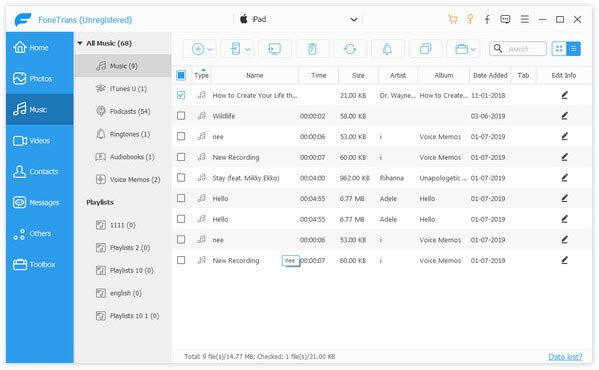
Συμβουλές: Αυτό το λογισμικό μεταφοράς iPad διαθέτει ενσωματωμένο πρόγραμμα αναπαραγωγής. Εάν δεν είστε τόσο σίγουροι για τη μουσική που επιλέγετε, μπορείτε να ακούσετε το τραγούδι με τη μουσική αναπαραγωγή πριν από τη μεταφορά σε άλλο iPad.
Βήμα 4 Μεταφορά μουσικής από iPad σε iPad
Αφού επιλέξετε όλα τα τραγούδια που πρέπει να μεταφερθούν, μπορείτε να κάνετε κλικ στο εικονίδιο του τηλεφώνου στο επάνω μέρος και, στη συνέχεια, να επιλέξετε μια άλλη συσκευή iPad για να μεταφέρετε τη μουσική από το iPad σε άλλο iPad.
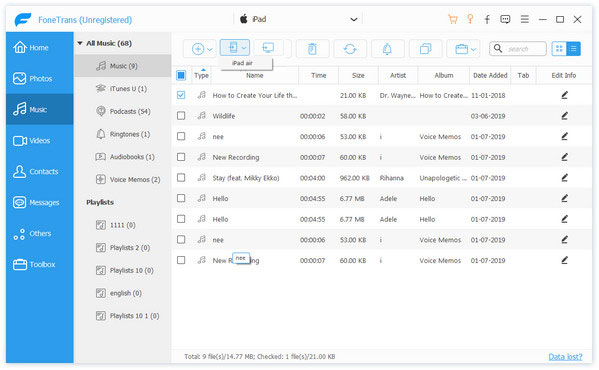
Έτσι, τα τρία απλά βήματα σας δείχνουν τον ευκολότερο τρόπο να αντιγράψετε τη μουσική σας από ένα iPad σε άλλο iPad μέσα σε λίγα δευτερόλεπτα. Εάν έχετε οποιαδήποτε άλλη ανάγκη για μεταφορά μουσικής μεταξύ συσκευών iOS, όπως μεταφορά ταινιών iPad σε νέο iPad, ή να μεταφέρετε αρχεία μεταξύ iPad και υπολογιστή, αυτό το iPad Music Transfer θα σας κάνει σίγουρα μια μεγάλη χάρη. Είτε γίνεται λήψη των αρχείων μουσικής είτε των ταινιών από την κάμερα του iPad ή με άλλες συσκευές εγγραφής οθόνης, μπορείτε εύκολα να διαχειριστείτε και να μεταφέρετε αυτά τα αρχεία μεταξύ iPad και υπολογιστή/Mac.